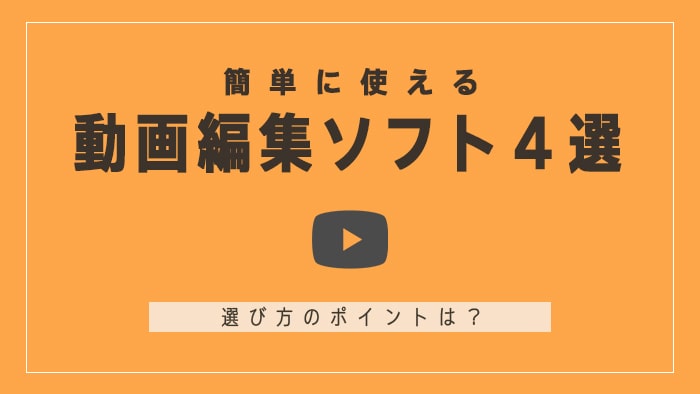
この記事では「動画編集ソフトを買ったけど、難しくて使えない」「パソコンの操作が苦手」といった方向けに、簡単に使える動画編集ソフトを紹介します。
また、操作が簡単すぎて物足りなくなった場合には、有料ソフトも紹介しています。初めての動画編集に取り組む方には、ぜひ参考にしていただければ幸いです。

この記事を書いた人:内村 航
株式会社ドウガテック代表取締役。2012年より『カンタン動画入門』を運営。動画編集ソフト・アプリのレビュー本数58本。動画編集スクール取材9校。アクションカメラ17台、α7 III、EOS8000D所有。大学講師(日本文理大学情報メディア学科、立命館アジア太平洋大学動画制作ワークショップ等)。著書:暮らしvlogのはじめ方(朝日新聞出版)、iMovieのマニュアル本(工学社 I・O BOOKS)。
→【セール】動画編集ソフトPowerDirector最大28%オフ4/21(日)までクーポンコード『dougatec2024』
→カンタン動画入門のYouTubeチャンネルを登録する(Click)
簡単に使える動画編集ソフトの選び方は?
動画編集ソフトを選ぶポイントは以下の通りです。
使いやすさ
動画編集ソフトを使う際に一番重要なのは、使いやすさです。初心者でも簡単に使えるソフトを選ぶことが重要です。
機能が多すぎない
機能が多すぎると初心者にとっては使いこなすことが難しい場合があります。初めての動画編集であれば、基本的な機能を網羅したソフトを選びましょう。
無料で使える
初めての動画編集であれば、お金をかけずに手軽に始めたいものです。無料で使える動画編集ソフトを選ぶことで、手軽に編集を始めることができます。
互換性
動画ファイルの形式や解像度、フレームレートなど、動画の仕様は多種多様です。編集ソフトが対応している動画の仕様に合わせて、選ぶことが重要です。
使い方情報が豊富か
初めての動画編集であれば、使い方に関する情報が豊富なソフトを選ぶことが重要です。オンライン上に使い方に関する情報が多く存在するソフトを選ぶことで、初心者でもスムーズに編集を始めることができます。
簡単に使える動画編集ソフトは?
以下の4つの無料動画編集ソフトが、初心者におすすめです。
- ・Microsoftフォト
- ・iMovie Mac
- ・PowerPoint
- ・Keynote
Microsoftフォト
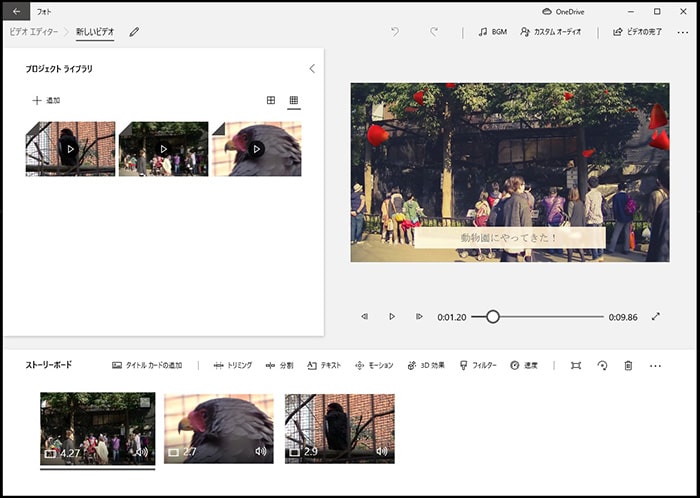
Microsoftフォトは、Windows10に標準搭載されている無料動画編集ソフトです。編集する動画を選択し、追加したい場面を選ぶだけで編集ができます。基本的な機能が揃っており、初心者には使いやすいソフトです。
Microsoftフォトのメリット
- ・Windows10/11に初めから入っている
- ・初心者でも簡単で操作しやすい
- ・完全無料
Microsoftフォトのデメリット
- ・機能が少ない
- ・細かい編集ができない
- ・複数トラック編集ができない
Microsoftフォトまとめ表
| ソフト名 | |||||||||||||
|---|---|---|---|---|---|---|---|---|---|---|---|---|---|
| 料金 | 無料 | ||||||||||||
| 対応OS | Windows Mac | ||||||||||||
| 機能 | 4K 360度 アクションカメラ 縦動画 クロマキー 録音 画面録画 自動編集 DVD Blu-ray | ||||||||||||
| 対象 | 初心者 家庭用 YouTuber 業務用 | ||||||||||||
| 評価 |
|
【関連】Microsoftフォトの基本情報・使い方
iMovie Mac

iMovie Macは、Macに標準搭載されている無料動画編集ソフトです。Macユーザーにはおすすめのソフトです。基本的な編集機能はもちろん、豊富なテンプレートやエフェクトが用意されており、初心者でも直感的に動画編集が可能です。
iMovieのメリット
- ・Macに初めから入っている
- ・初心者にも簡単で使いやすい
- ・完全無料
iMovieのデメリット
- ・テキストテロップのデザイン機能が弱い
iMovieまとめ表
| ソフト名 | |||||||||||||
|---|---|---|---|---|---|---|---|---|---|---|---|---|---|
| 料金 | 無料 | ||||||||||||
| 対応OS | Windows Mac | ||||||||||||
| 機能 | 4K 360度 アクションカメラ 縦動画 クロマキー 録音 画面録画 自動編集 DVD Blu-ray | ||||||||||||
| 対象 | 初心者 家庭用 YouTuber 業務用 | ||||||||||||
| 評価 |
|
【関連】iMovieの基本情報・使い方
PowerPoint
■PowerPoint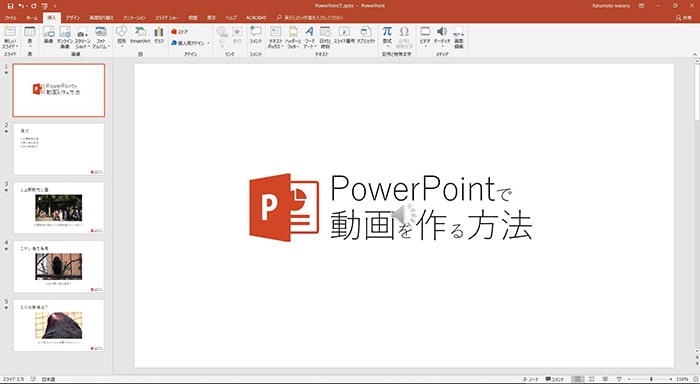 【関連】PowerPointの基本情報・使い方
【関連】PowerPointの基本情報・使い方PowerPointは、プレゼンテーションソフトとしても有名ですが、動画編集機能も備えています。スライドを作るように編集することができ、初心者でも簡単に動画編集を始めることができます。PowerPointは有料ソフトですが、すでにインストールしている人も多いのでここに入れました。
PowerPointのメリット
- ・PowerPointユーザーには使いやすい
- ・既存のパワポデータをそのまま動画に変換できる
PowerPointのデメリット
- ・PowerPointを持っていないと割高
- ・細かい動画編集には向かない
- ・パソコン環境によってはエラーで使えない
PowerPointまとめ表
| ソフト名 | |
|---|---|
| 料金 | 12,984円 /年(税込) |
| 対応OS | Windows Mac |
| 機能 | 4K 360度 アクションカメラ 縦動画 クロマキー 録音 画面録画 自動編集 DVD Blu-ray |
| 対象 | 初心者 家庭用 YouTuber 業務用 |
【関連】PowerPointの基本情報・使い方
Keynote
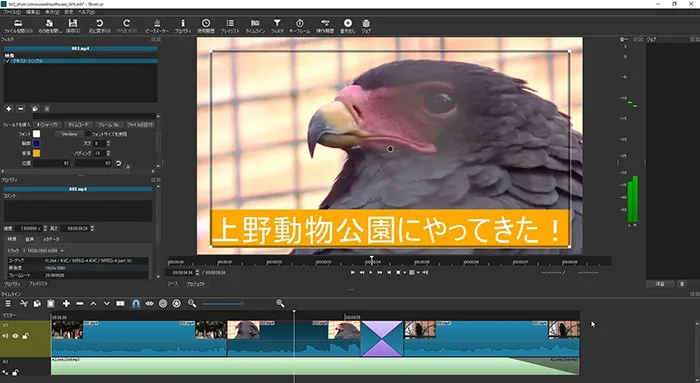
Keynoteは、Macに標準搭載されている無料のプレゼンテーションソフトです。PowerPointと同様に、動画編集機能が備わっています。豊富なエフェクトやテンプレートが用意されており、簡易的ですが簡単に動画編集ができます。
Keynoteのメリット
- ・完全無料
- ・透かし無し
- ・Keynoteユーザーには簡単で使いやすい
Keynoteのデメリット
- ・細かい動画編集はできない
Keynoteまとめ表
| ソフト名 | |
|---|---|
| 料金 | 無料 |
| 対応OS | Windows Mac |
| 機能 | 4K 360度 アクションカメラ 縦動画 クロマキー 録音 画面録画 自動編集 DVD Blu-ray |
| 対象 | 初心者 家庭用 YouTuber 業務用 |
【関連】Keynoteの基本情報・使い方
簡単な動画編集ソフトのメリット・デメリット
ここでは、簡単な動画編集ソフトのメリットとデメリットをご紹介します。
メリット
簡単な動画編集ソフトのメリットは、以下の通りです。
- ・操作が簡単であるため、初心者でも簡単に動画編集を始めることができる。
- ・基本的な編集機能が揃っているため、初めての動画編集に適している。
- ・無料で利用できるものが多く、手軽に始めることができる。
デメリット
一方で、簡単な動画編集ソフトには以下のようなデメリットがあります。
- ・高度な編集機能が不足しているため、プロ並みのクオリティの高い動画を作成することが難しい。
- ・機能が少ないため、複雑な編集作業をする際には他のソフトを併用する必要がある。
- ・エフェクトやテンプレートのバリエーションが少ない場合がある。
以上が、簡単な動画編集ソフトのメリットとデメリットです。初めての動画編集には簡単なソフトがおすすめですが、より高度な編集機能が必要な場合には、有料の動画編集ソフトを検討することも大切です。
簡単すぎて満足できない場合は?
操作が簡単すぎて物足りなくなった場合は、以下の有料ソフトを検討してみましょう。
PowerDirector

PowerDirectorは、初心者から上級者まで幅広いユーザーに対応した動画編集ソフトです。高度な編集機能が豊富であり、クオリティの高い動画作成が可能です。
PowerDirectorのメリット
- ・機能全部入り
- ・書き出し速度が速い
- ・初心者にも使いやすい
- ・サブスク版はフリー素材が豊富に使える
PowerDirectorのデメリット
- ・サブスク版は定期的に料金が発生する
※買い切り版もあり
PowerDirectorまとめ表
| ソフト名 | |||||||||||||
|---|---|---|---|---|---|---|---|---|---|---|---|---|---|
| 料金 | 買い切り版:12,980円(税込) サブスク版:8,480円/年(税込) 【セール中】動画編集ソフトPowerDirector最大28%オフ4/21(日)までクーポンコード『dougatec2024』 | ||||||||||||
| 対応OS | Windows Mac | ||||||||||||
| 機能 | 4K 360度 アクションカメラ 縦動画 クロマキー 録音 画面録画 自動編集 DVD Blu-ray | ||||||||||||
| 対象 | 初心者 家庭用 YouTuber 業務用 | ||||||||||||
| 評価 |
|
【関連】PowerDirectorの基本情報・使い方
Filmora

Filmoraは、初心者から中級者におすすめの動画編集ソフトです。豊富なエフェクトやテンプレートが用意されており、初心者でも簡単にクオリティの高い動画を作成することができます。
Filmoraのメリット
- ・機能が豊富
- ・デザインテンプレートやエフェクトがおしゃれ
- ・買い切り版の値段が安い
- ・サブスク版はアップデート無料
- ・チュートリアル情報が豊富
Filmoraのデメリット
- ・全体のオーディオミキサーが動画を再生しながら使えない
- ・Blu-ray焼ができない
- ・買い切り版を新バージョンにするにはもう一度購入する必要がある。サブスク版はアップデート無料。
Filmora まとめ表
| ソフト名 | |||||||||||||
|---|---|---|---|---|---|---|---|---|---|---|---|---|---|
| 料金 | 買い切り版:8,480円(税込) サブスク版:6,980円/年(税込) Filmora【セール中】動画編集ソフトFilmora最大29%オフ(click) ~3/1(金) | ||||||||||||
| 対応OS | Windows Mac | ||||||||||||
| 機能 | 4K 360度 アクションカメラ 縦動画 クロマキー 録音 画面録画 自動編集 DVD Blu-ray | ||||||||||||
| 対象 | 初心者 家庭用 YouTuber 業務用 | ||||||||||||
| 評価 |
|
【関連】Filmoraの基本情報・使い方
Adobe Premiere Pro

Adobe Premiere Proは、プロフェッショナルな動画編集ソフトです。高度な編集機能が豊富に備わっており、プロ級のクオリティの高い動画作成が可能です。編集機能が非常に豊富であり、上級者向けのソフトと言えます。
Adobe Premiere Proのメリット
- ・動画編集ソフトとしては最高峰の高機能
- ・思い通りの自由な編集ができる
- ・チュートリアル情報が豊富
Adobe Premiere Proのデメリット
- ・サブスク版のみ
- ・機能が多くパソコンが不慣れな人には難しい部分もあり
Premiere Proまとめ表
| ソフト名 | |||||||||||||
|---|---|---|---|---|---|---|---|---|---|---|---|---|---|
| 料金 | サブスク版:2,728円/月~(税込) 【裏技】Adobe CC最大45%引き | ||||||||||||
| 対応OS | Windows Mac | ||||||||||||
| 機能 | 4K 360度 アクションカメラ 縦動画 クロマキー 録音 画面録画 自動編集 DVD Blu-ray | ||||||||||||
| 対象 | 初心者 家庭用 YouTuber 業務用 | ||||||||||||
| 評価 |
|
【関連】Adobe Premiere Proの基本情報・使い方
まとめ
初めての動画編集におすすめの簡単に使える無料動画編集ソフト4選を紹介しました。MicrosoftフォトやiMovie Mac、PowerPoint、Keynoteなど、初心者でも手軽に使えるソフトがあります。無料なので安心して試してみてください。





